Cómo cambiar fácilmente el nombre de tus AirPods en iPhone/iPad/Mac
Publicado: 2023-07-22Cambiar el nombre de sus dispositivos les da un toque personal y le permite encontrar y distinguir fácilmente su dispositivo de los demás. Para dispositivos de audio como AirPods, esto puede ser aún más beneficioso ya que usamos AirPods con más frecuencia.
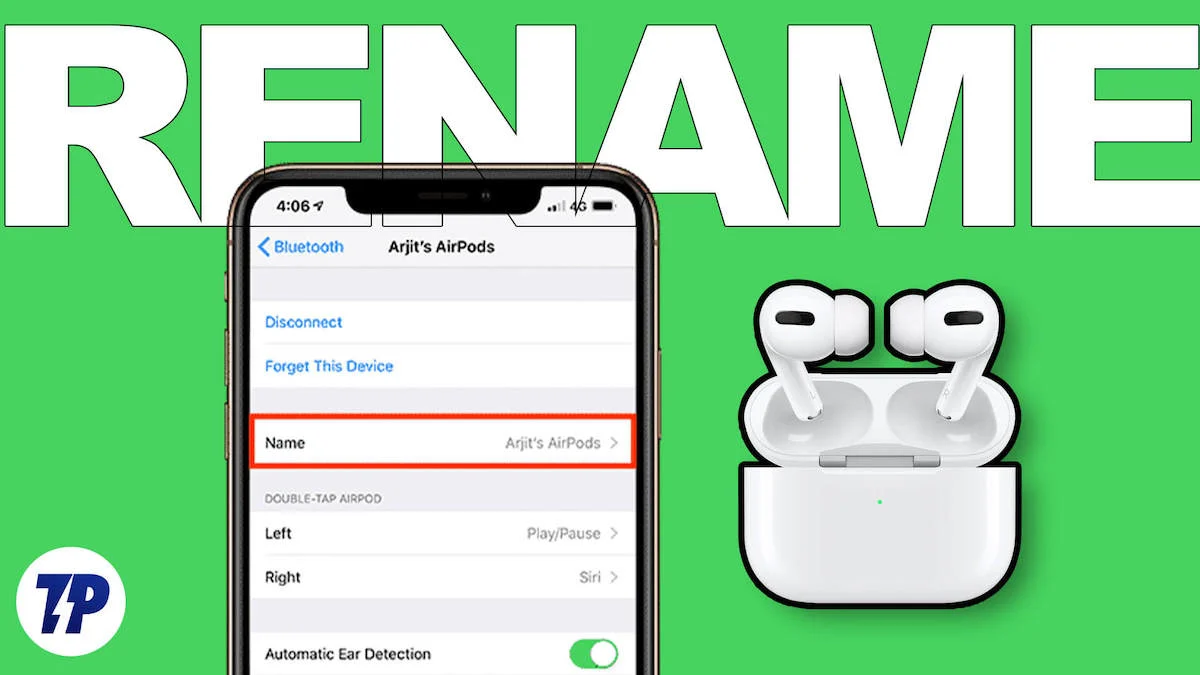
En esta guía, aprenderá varias formas de cambiar el nombre de sus AirPods en su iPhone, iPad y Mac para encontrarlos y conectarse con ellos rápidamente. Comencemos sin demora.
Tabla de contenido
Cómo cambiar el nombre de tus AirPods en tus dispositivos Apple
Puede cambiar fácilmente el nombre de sus AirPods, ya sean AirPods o AirPods Pro, independientemente del modelo o la generación. Solo asegúrese de que sus AirPods tengan suficiente carga y puedan conectarse a dispositivos.
Cómo cambiar el nombre de tus AirPods en tu iPhone o iPad
Antes de poder cambiar el nombre de sus Airpods, debe conectar sus AirPods a su iPhone o iPad. Si usa sus Airpods durante un período prolongado de tiempo, puede abrir la tapa y sacar los AirPods del estuche. Tus AirPods se emparejarán automáticamente con tu iPhone o iPad. Si está conectando AirPods por primera vez, debe realizar la configuración inicial para emparejar sus AirPods.
Primero, abre la tapa de los AirPods. Asegúrese de que ambos AirPods estén cómodamente colocados en el estuche de carga. Ahora abra su iPhone o iPad y encienda Bluetooth. Su iPhone o iPad mostrará la pantalla de configuración inicial de AirPods. Haga clic en Conectar en el dispositivo.
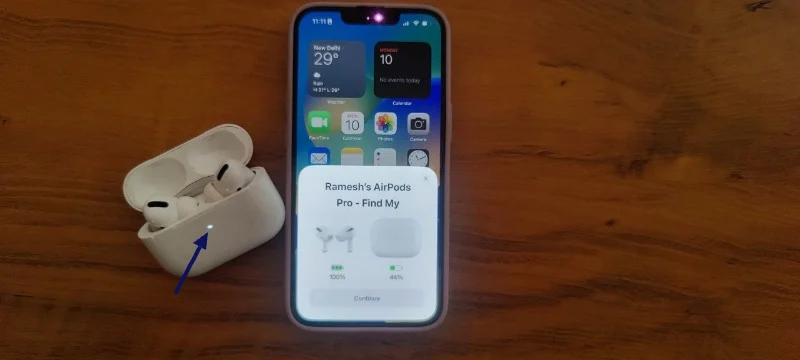
Ahora regrese a los Airpods y mantenga presionado el botón de inicio, que puede encontrar en la parte posterior de la carcasa. Espere un tiempo hasta que la luz indicadora verde o roja de sus Airpods se vuelva blanca. Después de una conexión exitosa, siga las instrucciones en pantalla para conectar sus AirPods a su iPhone o iPad. Para cambiar el nombre:
- Abra Configuración en su iPhone o iPad y toque Bluetooth .
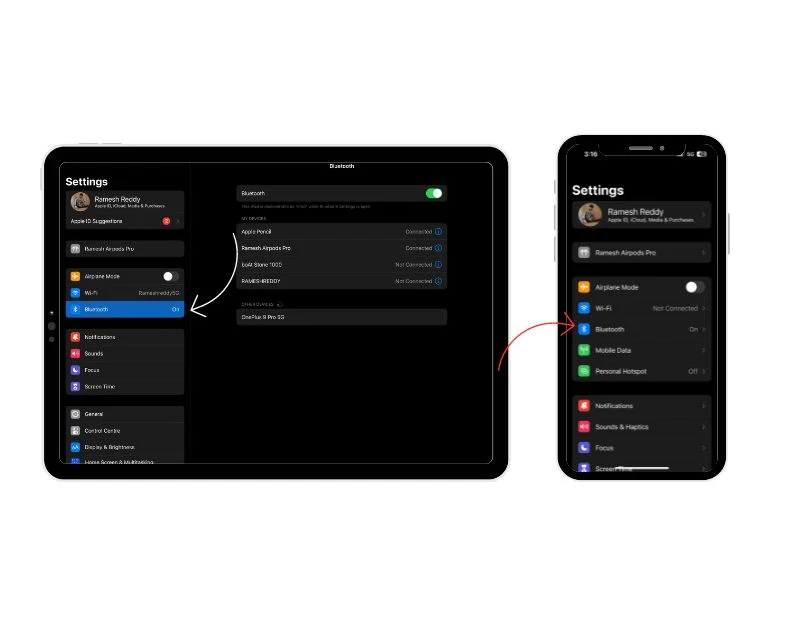
- En Mis dispositivos , ahora encontrará una lista de dispositivos conectados a su iPhone o iPad. Busque los AirPods en la lista y haga clic en el botón i en el lado derecho.

- Ahora, verá la sección Nombre en la parte superior. Tóquelo e ingrese el nombre que desea establecer para sus AirPods, y haga clic en Listo en el teclado. El nombre de sus AirPods se cambiará de inmediato.
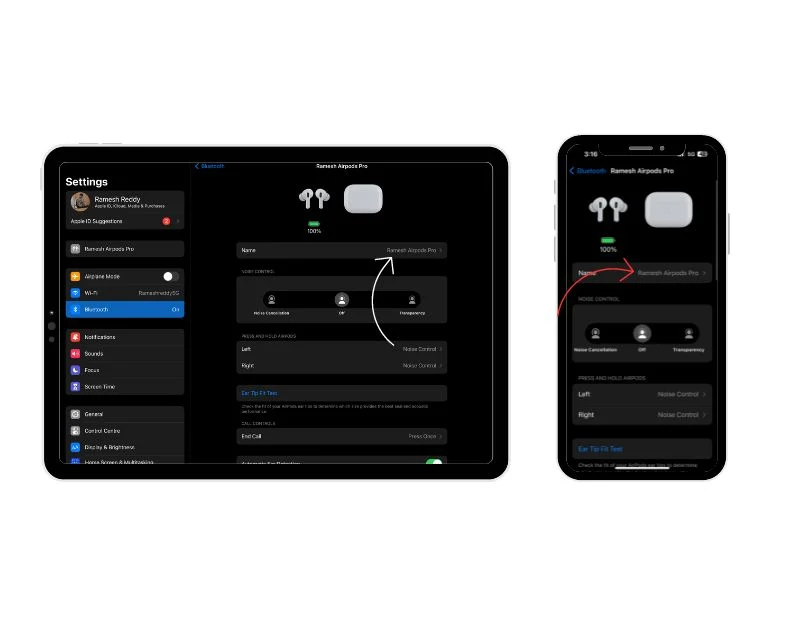
Cómo cambiar el nombre de tus AirPods en la Mac
También puede cambiar el nombre de sus AirPods a través de la Mac. Al igual que con el iPhone, debe conectar sus AirPods a la Mac para cambiarles el nombre. Para conectarse, active Bluetooth en su Mac. Puede encontrar esto en Configuración en > Bluetooth.
Si ya ha emparejado los Airpods Pro con su Mac, puede encontrar los Airpods en "Mis dispositivos" y hacer clic en "Conectar". Cuando empareje los Airpods por primera vez, abra el estuche de los Airpods, asegúrese de que ambos Airpods estén colocados en el estuche y mantenga presionado el botón de inicio en la parte posterior del estuche de carga de los AirPods.


Espere un momento, luego verá la conexión de AirPods en Dispositivos cercanos. Pasa el cursor sobre él y haz clic en Conectar para emparejar los Airpods con tu Mac. Después de una conexión exitosa,
- Haga clic en el botón i a la derecha del nombre de Airpods
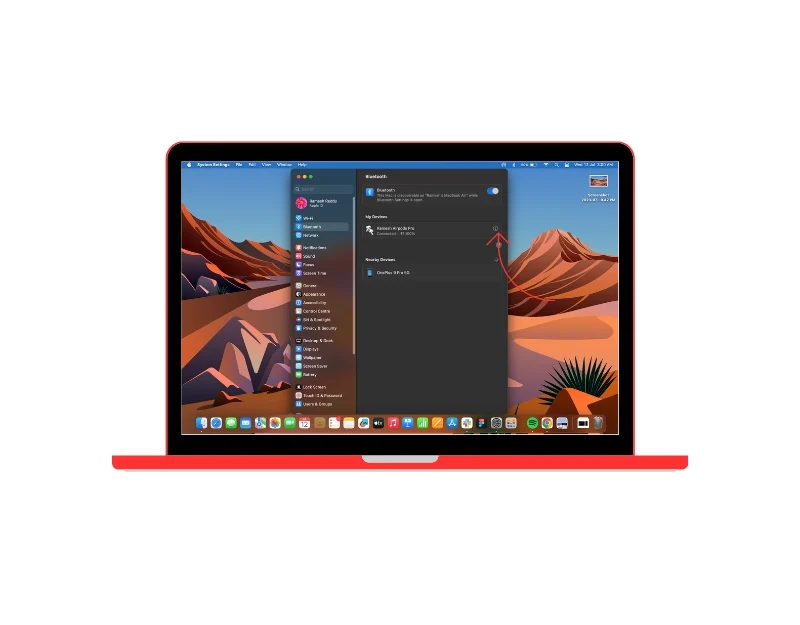
- Ahora, puede encontrar la configuración de nombre en la parte superior. Haga doble clic en el nombre para editar el nombre de los Airpods y haga clic en "Listo" para confirmar los cambios.
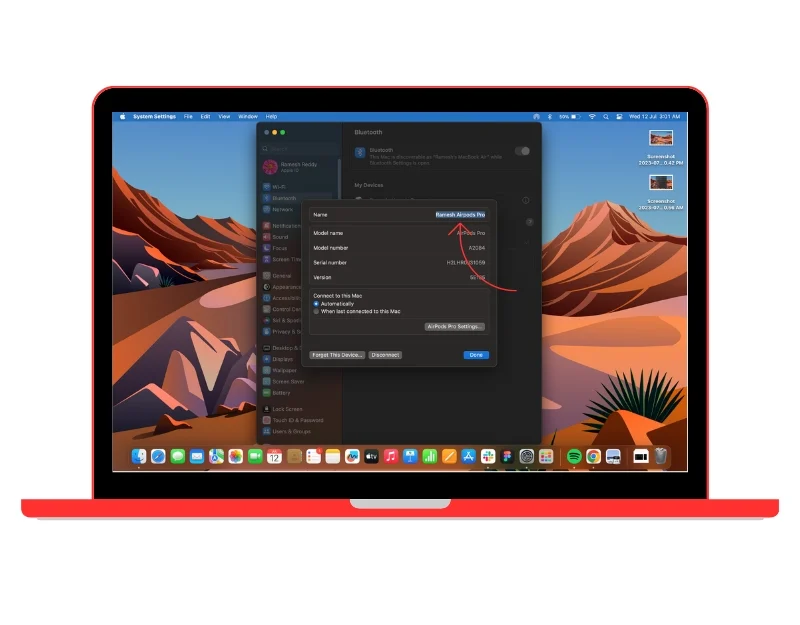
Cambiar el nombre de sus AirPods es fácil
Te mostramos cómo cambiar el nombre de Airpods con éxito en tu iPhone, iPad y Mac también. Sus AirPods ahora aparecerán con el nuevo nombre en la lista de dispositivos Bluetooth. Esto no cambia la forma en que funcionan, solo cómo se identifican en su dispositivo. Este proceso de cambio de nombre también cambiará el nombre de los Airpods en otros dispositivos Apple. Puede cambiar el nombre de sus Airpods un número ilimitado de veces, así que siéntase libre de cambiar el nombre de sus Airpods si encuentra un nombre elegante.
Preguntas frecuentes sobre cómo cambiar el nombre de sus AirPods
¿Cómo administrar los AirPods si tengo varios pares?
Aquí hay algunos consejos sobre cómo administrar varios pares de AirPods de manera efectiva:
- Etiquete sus AirPods: si tiene varios pares de AirPods, es una buena idea etiquetarlos o personalizar sus nombres en la configuración de Bluetooth de cada dispositivo con el que están emparejados.
- Emparejar con diferentes dispositivos: conecte cada par de AirPods a los dispositivos específicos con los que desea usarlos.
- Use el cambio automático de dispositivos: si sus dispositivos ejecutan iOS 14 o posterior, puede aprovechar la función de cambio automático de dispositivos.
¿Puedo volver al nombre predeterminado de mis AirPods?
Sí, puede restablecer sus Airpods para volver al nombre predeterminado, o puede realizar manualmente el mismo proceso para cambiar el nombre de sus Airpods y establecer el nombre predeterminado. Cuando cambia el nombre de sus AirPods, se almacena en la configuración de Bluetooth del dispositivo con el que están emparejados.
¿Cómo diferenciar entre varios AirPods si tienen el mismo nombre?
Puede ser difícil distinguir entre Airpods cuando tienen el mismo nombre. Sin embargo, hay algunas cosas que puede hacer para distinguirlos:
- Historial de conexión del dispositivo: su teléfono inteligente o computadora portátil almacena la información sobre sus dispositivos Bluetooth una vez que se emparejan con el dispositivo. Puede identificarlos por el dispositivo al que se conectan con más frecuencia. En la mayoría de los casos, los Airpods se conectarán automáticamente al dispositivo, por lo que no tendrá que buscarlos ni conectarse manualmente.
- Nivel de batería: otra forma de diferenciar es ver el nivel de batería de los AirPods como un porcentaje. El nivel de batería de sus AirPods se puede usar como guía. Por ejemplo, si recuerda que un conjunto de AirPods tiene un nivel de batería más bajo que el otro, puede identificarlos por el nivel de batería que se muestra en su dispositivo.
¿Por qué querría cambiar el nombre de mis AirPods?
Cambiar el nombre de sus AirPods puede ser útil para la personalización, la fácil identificación cuando se usan varios pares o para hacerlos más reconocibles en dispositivos Bluetooth.
- Personalización
- Diferenciar entre varios pares
- Facilidad de maridaje:
- Reconocimiento de dispositivos para compartir audio
- Identificar tus AirPods durante actividades grupales
- Organización de sus dispositivos
- Evitar la confusión
- Diversión y Creatividad
¿Puedo tener diferentes nombres para cada AirPod (izquierdo y derecho)?
No, no puede asignar nombres separados a los AirPods izquierdo y derecho. El nombre que establezca se aplica a ambos AirPods colectivamente.
